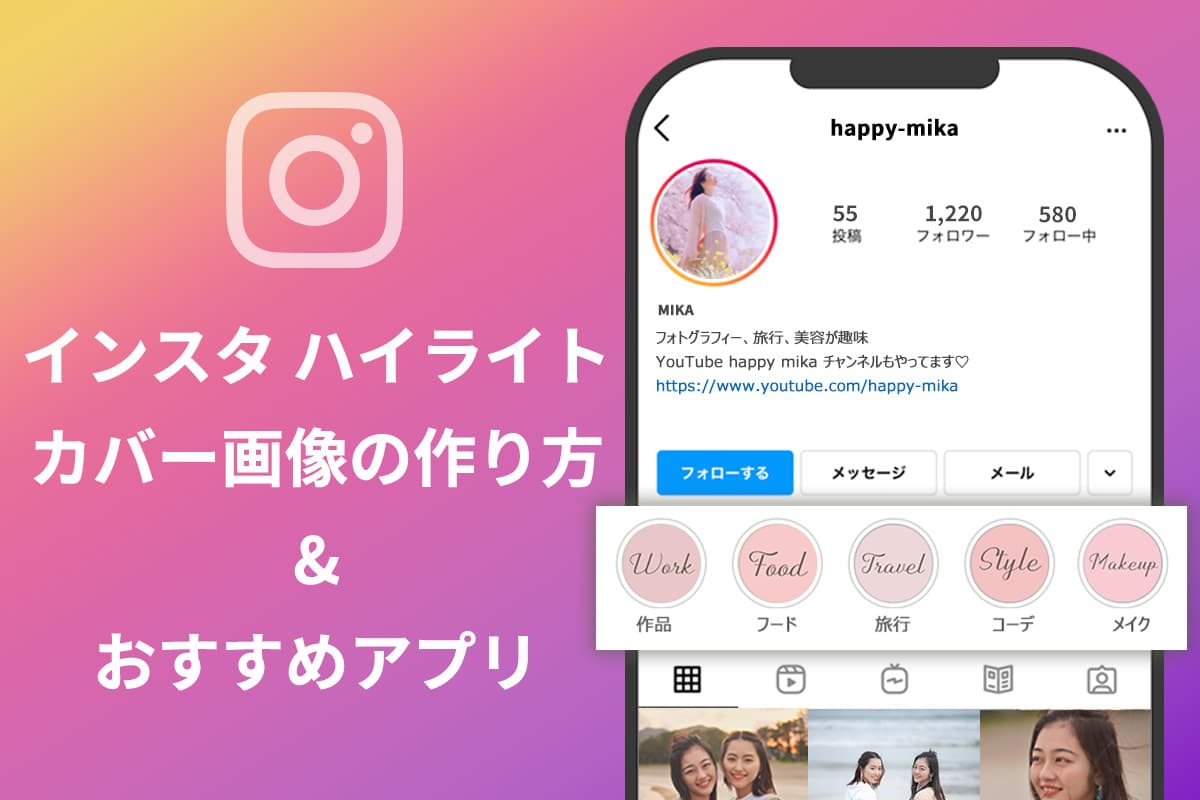【無料】ハロウィン加工ができるおすすめ写真・動画編集アプリ 8選【2026年最新版】

ハロウィンの時期は仮装や写真撮影が一層楽しいですね!最近は無料のハロウィン加工アプリも増えて、仮装した写真をさらにハロウィンらしく加工できたり、AI
画像生成やスタンプでハロウィン風に一瞬でかんたんに仕上げられます!
今回は、今話題のスマホで使える無料おすすめハロウィン加工アプリ 10選 と、最高に楽しい流行りの加工方法を一挙に紹介します。
お気に入りのアプリで写真を可愛く加工して、SNS で流行りのハロウィン写真をシェアしましょう♪
もくじ:
- 【SNSで話題】最新のハロウィン加工とは?
- ハロウィン加工ができるおすすめアプリ10選
- 1位.誰でも簡単!最新 AI ハロウィン加工 神アプリ「PhotoDirector」
- 2位.最新の AI 加工でリアルなハロウィン加工「MyEdit」
- 3位.豊富なテンプレートが人気の「Promeo」
- 4位.テンプレートでハロウィン加工ができる「Canva」
- 5位.ハロウィン加工のコラージュが作れるアプリ「PicCollage」
- 6位.ハロウィン背景の写真加工ができる「PicsArt」
- 7位.ナチュラルにおしゃれなハロウィン加工ができる「EPIK」
- 8位.ハロウィンの雰囲気を簡単に演出できる「Meitu」
- 9位.スタンプのハロウィン加工が魅力の「BeautyPlus」
- 10位.動画にハロウィン加工ができるアプリ「VLLO」
- 【簡単!図解あり】ハロウィン加工をする方法
- 🧙♀️🪄ハロウィン画像加工に関するFAQ
- 🔍あわせて知りたい!関連記事一覧
- 【もっとリアルなハロウィン加工編】画像から動画生成を体験しよう!
- まとめ
【SNSで話題】最新のハロウィン加工とは?
ハロウィンの時期になると、写真・動画加工アプリには、ハロウィン風のコラージュ、スタンプ、背景などの素材が多数追加されます。仮装した写真をテンプレートに入れたり、ハロウィン仕様に加工したり、スタンプで飾り付けするのも大変人気です。
さらに最近では、AI 機能を使って、アバター生成機能をしたり、仮装なしでもハロウィンをテーマにした画像が一瞬で作れる画期的なアプリも登場しています!

ハロウィン加工ができるおすすめアプリ10選
では、さっそく楽しいハロウィン加工ができる最新人気アプリを順番にみていきましょう!
1位.誰でも簡単!最新 AI ハロウィン加工 神アプリ「PhotoDirector」

PhotoDirector(フォトディレクター)は、写真や画像の編集・調整、最新の AI
技術を使ったアニメーション化などが一瞬でできるオールインワンの大人気写真編集アプリです。
お気に入りの写真をアップロードすれば、誰でも簡単にトレンドのハロウィン加工ができてしまいます!


【もっとリアルなハロウィン加工編】画像から動画生成を体験しよう!
【ここがポイント!】ハロウィン加工以外にも不要なものを一瞬で除去する機能、曇り空を青空へ入れ替える機能、背景置き換え、高画質化、写真をイラスト化など、便利な機能がたくさんあります!
記事の後半の【簡単!図解あり】ハロウィン加工をする方法では、図解で詳しく解説しています。気になる方は下記リンクより無料でインストールできますので、この機会にダウンロードしてみてくださいね。
2位.最新の AI 加工でリアルなハロウィン加工「MyEdit」
MyEdit は無料で使用でき、AI 画像加工機能が搭載された今話題の写真加工アプリです。トレンドの AI 技術が搭載されていて、ハロウィンをテーマにした AI アバターの生成や、加工をすることができます。

MyEditにある「AI フィルター」には AI を使った様々な加工がなんと100種類以上!期間限定のハロウィン加工も多数取り揃えています。




MyEdit は画像から動画を生成することもできます。話題の AI 生成、ハロウィン加工を試してみたい方は、是非上記のリンクから一緒に体験してみましょう!
3位.豊富なテンプレートが人気の「Promeo」

Promeo(プロメオ)は、デザイナーが作成したおしゃれなテンプレートをカスタマイズするだけで、簡単にハロウィンの画像や動画が作成できるのはもちろん、SNS 投稿、招待状、メッセージカード、プロフィール写真、YouTube サムネイルなどをつくることができるオールインワンの画像・動画編集アプリです。
ハロウィンをテーマにしたおしゃれで楽しいテンプレートが多数用意されていて、画像を入れ替えたり文字を変えるだけであっという間にオリジナルの画像や動画が作成できます。
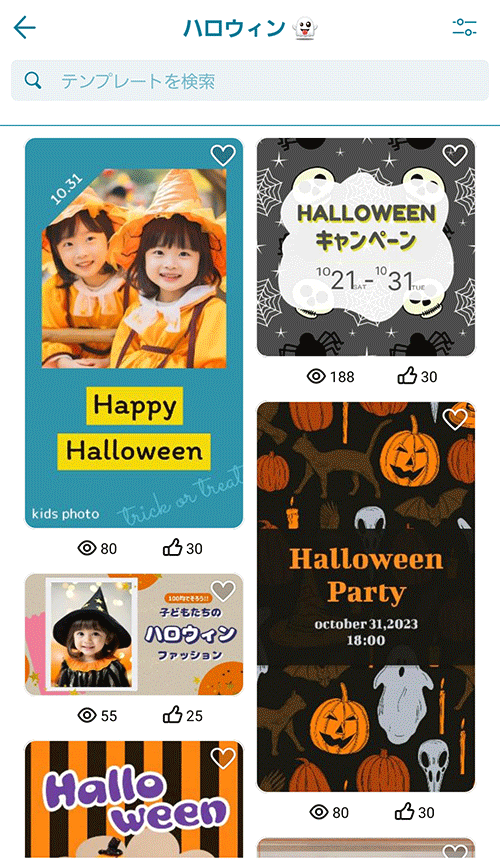
▲ ハロウィンをテーマにしたおしゃれなテンプレートが盛りだくさん!
Promeo は上記のリンクより無料でインストールできますので、気になる方はダウンロードしてテンプレート編集に挑戦してみてくださいね。
4位.テンプレートでハロウィン加工ができる「Canva」

Canva(キャンバ)は、豊富な素材やテンプレートが人気の動画編集&画像加工アプリです。
様々なハロウィンのテンプレートが用意されており、専門のデザイナーが作ったようなオシャレなものが多く、まるでプロが作ったポスターのようなデザインや、企業広告のようなデザインのテンプレートもあります。
また、テンプレート自体を編集することも可能ですので、1
から画像を加工するのは手間だけど、テンプレートをそのまま使うのに抵抗がある人は、既存のテンプレートを編集してオリジナルのデザインを作ってみることもできます。
その他にも無料で使える画像や音楽などの素材も充実しているのでわざわざダウンロードしたり撮影したりする手間も省けるのは嬉しいですね。
5位.ハロウィン加工のコラージュが作れるアプリ「PicCollage」

PicCollage(ピックコラージュ)は、複数の写真を組み合わせる「コラージュ」写真を作るためのアプリです。
写真の加工や文字入れ、スタンプ貼り付けなど多彩な機能が搭載されており、簡単にハロウィン画像が作れます。
フィルターやフレーム、シールなどが用意されており、それらを自分のイメージ通りに組み合わせるだけで、様々なテイストのハロウィン画像を作成することができます。
ただし、コラージュに特化しているため、1 枚の写真を色々と手を加えるような加工には向いていないかもしれません。
6位.ハロウィン背景の写真加工ができる「PicsArt」

PicsArt(ピックスアート)は、SNS
共有用の写真を加工するのに人気の写真加工アプリです。
ハロウィンの背景が多く用意されており、撮影した写真をアプリに読み込み、背景を選択するだけでことで、ハロウィン画像を楽しむことができます。
写真加工アプリと言うと難しそうに聞こえますが、操作はスマートフォンに合わせた簡単なタップ操作になっているため、初心者の方でも簡単に覚えることができるでしょう。ほとんどの機能が無料で使えますが、中には有料のコンテンツもありますので、どうしても使いたい機能がある場合は課金も視野に入れておくべきでしょう。
7位.ナチュラルにおしゃれなハロウィン加工ができる「EPIK」

EPIK はフィルム風の落ち着いたテンプレートが豊富で、大人っぽいハロウィン演出ができます。背景分離・切り抜き機能を使えば、テンプレートに合わせて被写体を際立たせる加工もできます。派手すぎず、ナチュラルでおしゃれな加工をしたい人におすすめのアプリです。EPIKは、他のアプリと比べて「落ち着いた雰囲気」や「自然な加工」が得意なので、かわいすぎる加工が苦手な方にはぴったりの加工アプリです。
8位.ハロウィンの雰囲気を簡単に演出できる「Meitu」

Meitu(メイトゥ)は AI フィルターや AI イラストなどの加工が人気のアプリです。ダーク系や中華風など、ハロウィンにぴったりの雰囲気を演出できるフィルターが多数そろっており、写真をアップロードするだけで、アニメ風・絵画風のイラストに自動変換もできます。ハロウィン用の文字入れも可能で、オリジナル感のある画像が作れるのも魅力の一つです。
9位.スタンプのハロウィン加工が魅力の「BeautyPlus」

BeautyPlus はハロウィン加工のスタンプやテンプレート機能が豊富にそろったアプリです。傷跡、血糊、ばんそうこうなどの3Dスタンプがあり、顔に自然に馴染む加工ができます。14種類以上のハロウィン用テンプレートがあり、背景を自動でハロウィン仕様に変更でき、顔補正やメイク機能と組み合わせて、仮装なしでもハロウィン風に仕上げられる機能もあります。
10位.動画にハロウィン加工ができるアプリ「VLLO」

VLLO(ブロ)は、インスタユーザーに人気がある動画編集アプリです。画像・動画のカットや文字入れ、モザイク機能など、欲しい機能はほとんどそろっており、操作もかんたんでわかりやすいので、初心者の方にもおすすめです。
著作権を気にせず無料で使える BGM も 1,000 曲ほど入っていますし、Instagram との連携もできます。
なにより無料にもかかわらずウォーターマークが入らない点などは、他のアプリと比べても便利な点ですね。ただし、アプリの使用中に頻繁にクラッシュが発生する可能性がるため、注意が必要です。
【簡単!図解あり】ハロウィン加工をする方法
それでは、実際にアプリを使ってハロウィン加工をしてみましょう。
この項ではおすすめアプリ1位でご紹介した PhotoDirector を使って解説を行います。
PhotoDirector は無料でインストールできますので、一緒に試したい方はこの機会に下記リンクよりダウンロードしてくださいね。

【ハロウィン加工①】コラージュ編
「コラージュ」機能を使ってハロウィン加工を行ってみましょう。
既にアプリ内には40種類以上のハロウィン加工できるコラージュが沢山ありますので、初心者でもかんたんに作成できます!
PhotoDirector を開いて「コラージュ」をタップします。
画面上部にある数字は、使う写真の枚数を選ぶことができますの。使いたい写真の枚数に合わせたお気に入りのコラージュをタップしましょう。
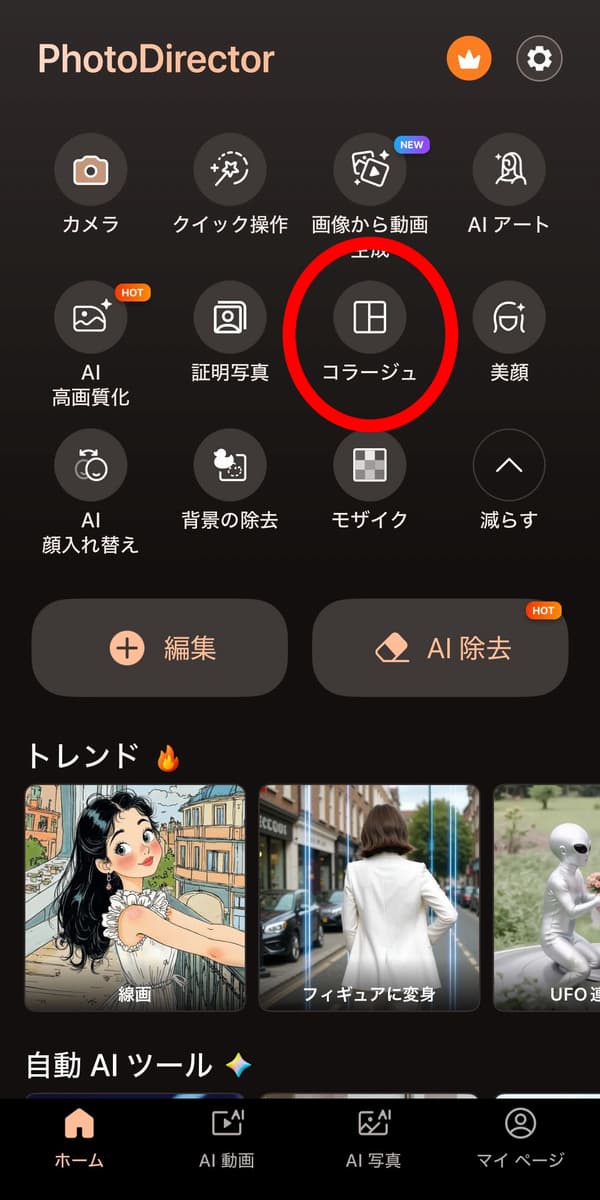

枚数を選んだら、ジャンルで「ハロウィン」の「全て」をタップしてみましょう。
すると、選んだ写真枚数で使える「ハロウィン」テーマのコラージュが一覧で表示されますので、この中から使いたいテンプレートを選んでください。
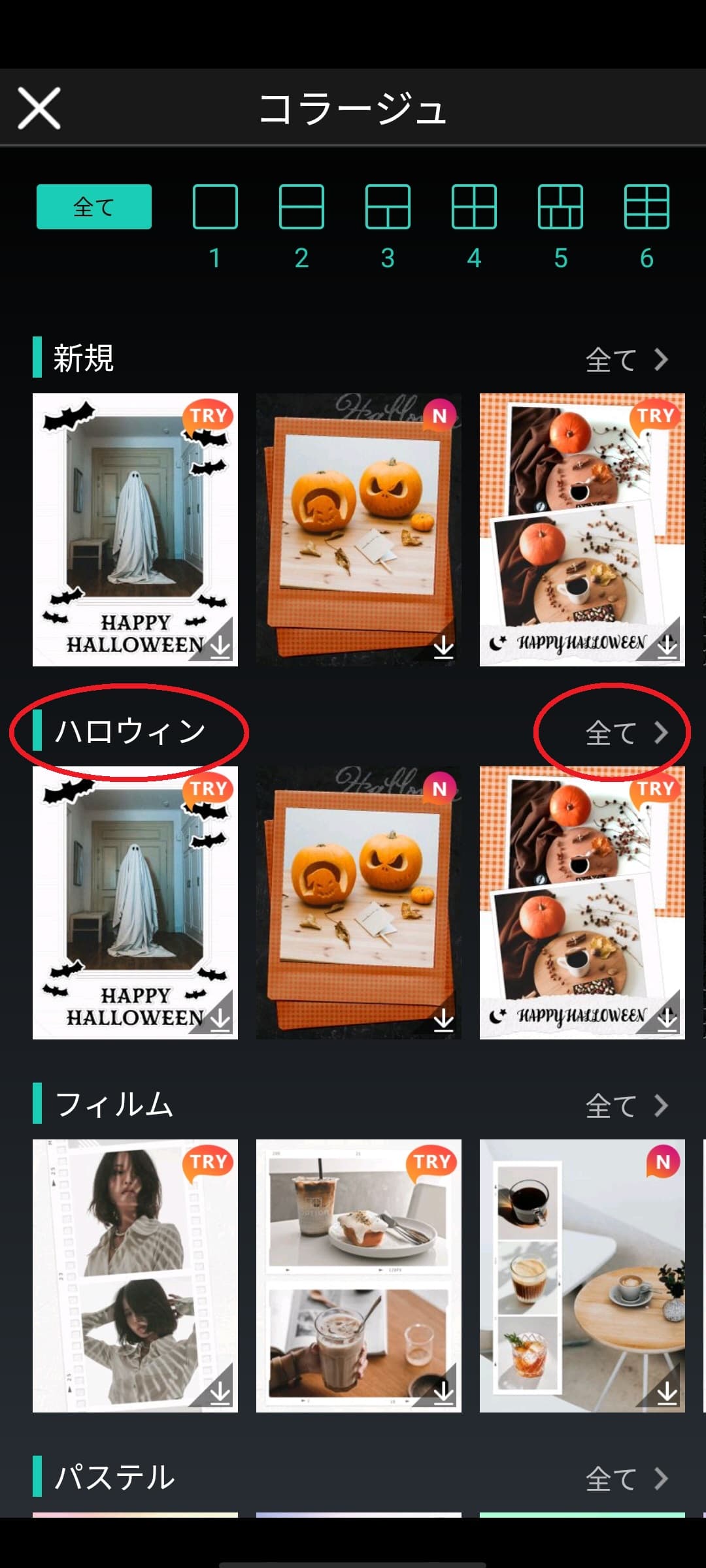
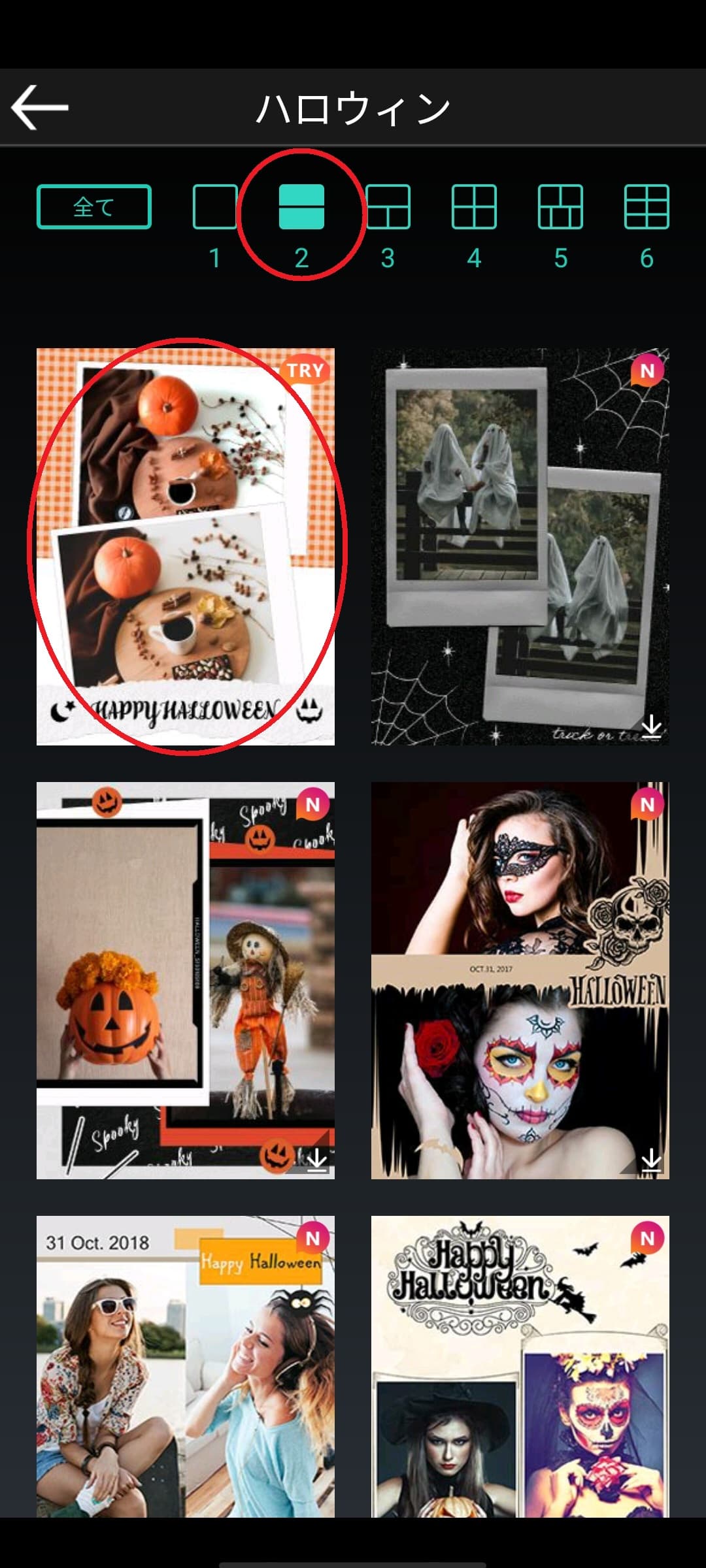
テンプレートを選ぶと、スマートフォンの写真フォルダから写真を選ぶことができますので、最初に指定した枚数の写真を選ぶだけで完成です。
左下の例では「使う写真2枚」でやっていますが、写真の枚数は1枚~6枚まで選ぶことができます。
右下は、4 枚の写真を選んだ時の例です。

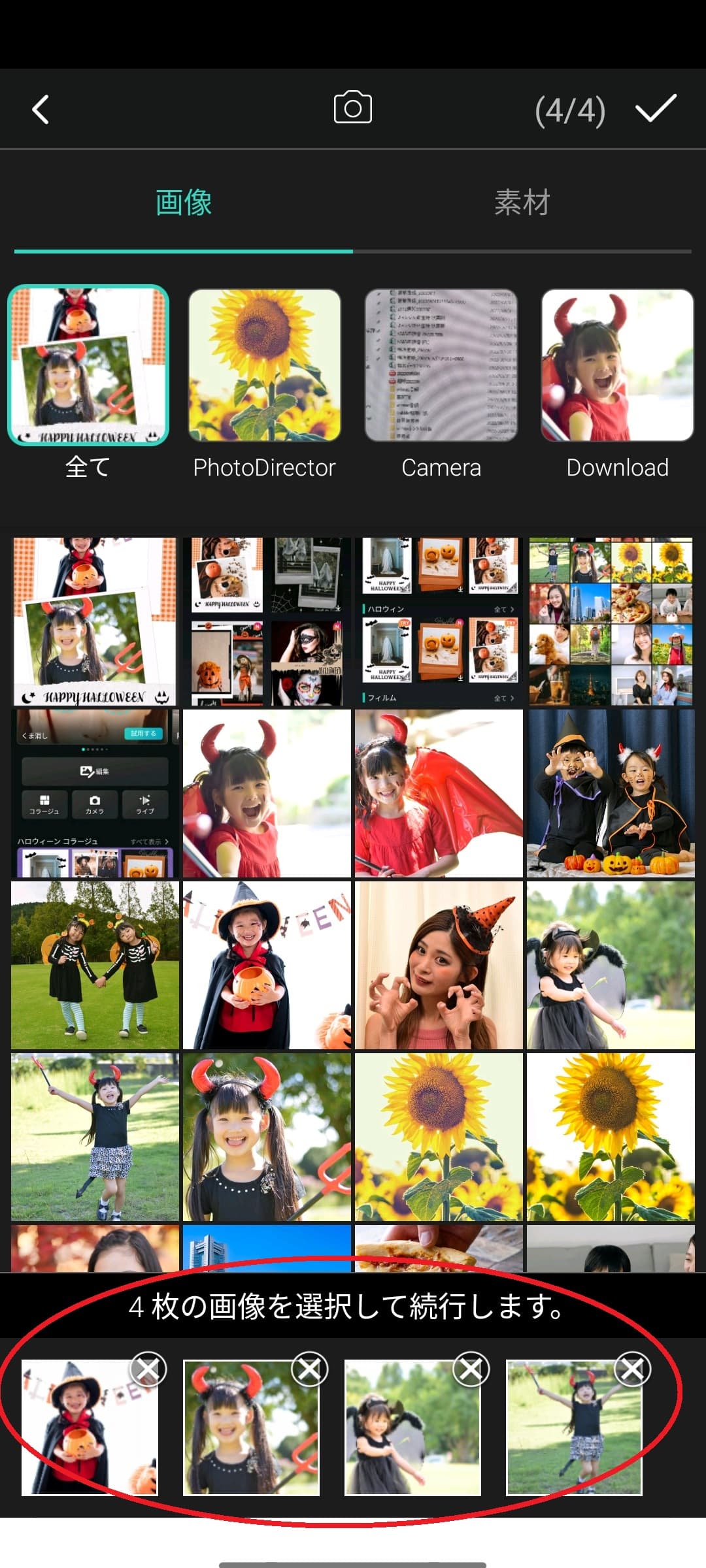
なお、この時に写真の位置を自由に並べ替えすることができます。
やり方はかんたんで、写真を移動したいところへスワイプで動かすだけで、位置が入れ替わります。


ハロウィンコラージュのデザインはかわいいものから怖いものまでいろいろと種類が豊富なので、仮装や自分の雰囲気に合うものを選んでくださいね♪
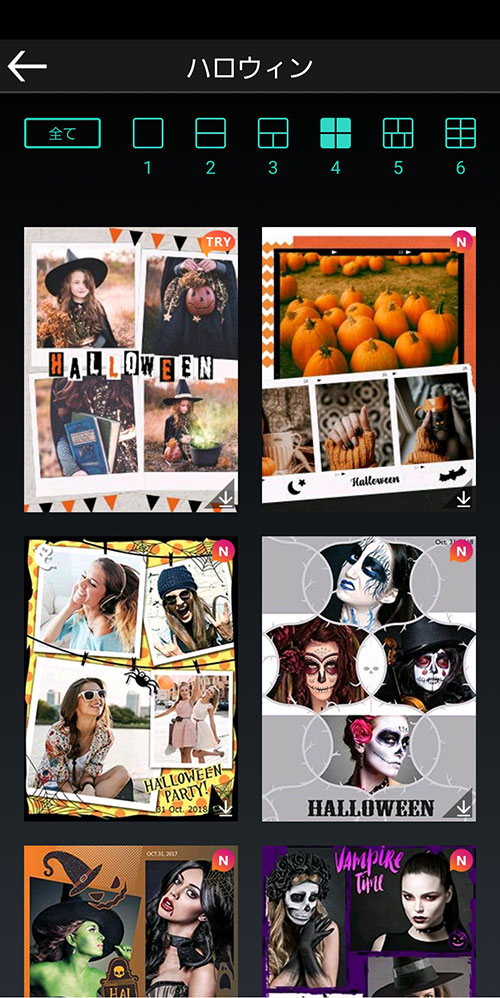
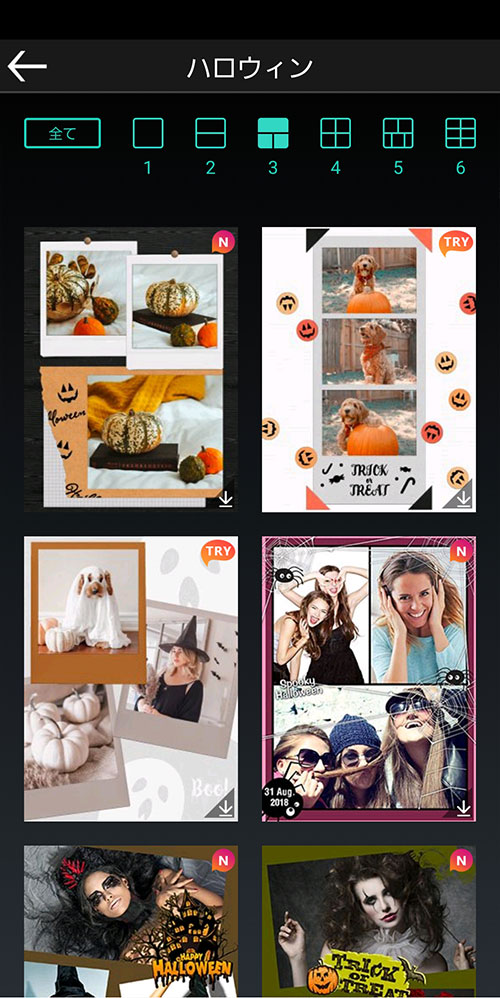
【ハロウィン加工②】背景アート編
背景におしゃれなハロウィン加工を入れてみましょう。
本来は、被写体だけを切り取って背景にしたい画像に貼りつけると言った高度なテクニックが必要ですが、PhotoDirector であれば AI
が自動的に被写体を認識して切り取り、背景に貼り付けまでやってくれるので、とてもかんたんに行うことが出来ます。
PhotoDirectorを起動したら、「編集」をタップし、使いたい写真を選択します。
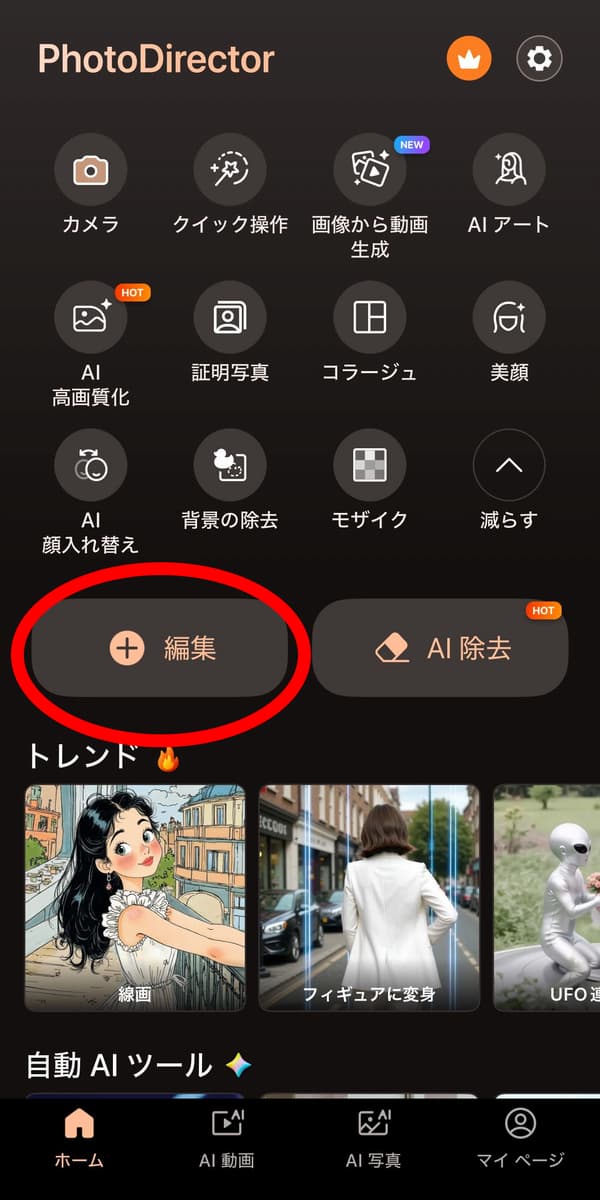
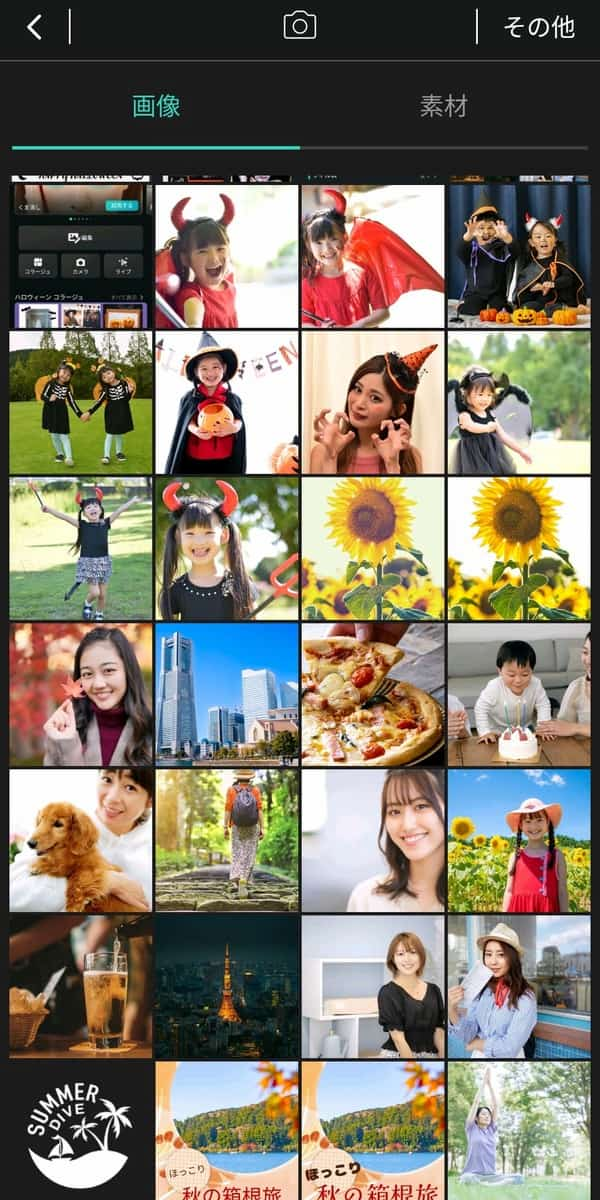
写真を選んだら、下部メニューから「背景}をタップし、「背景アート」をタップします。
ジャンルから「ハロウィン」を選ぶと、ハロウィン向けの背景画像が選べるようになりますので、好きな背景アートを選んで適用するだけです。


背景が適用されましたら、被写体の大きさや位置をスワイプやピンチイン・アウトで調整します。
最後に画面右上の「✓」をタップすることで、書き出しを行うことができますので、忘れずに書き出しを行っておきましょう。


他にも、色々な背景アートがありますので、写真の雰囲気にあった背景を設定しましょう。






【ハロウィン加工③】ステッカー(スタンプ)編
背景アートだけでも、スタンプだけでもハロウィンの雰囲気を出す事はできますが、両方を同時に使うことでさらに雰囲気や可愛さを高めることができるので、とってもおすすめです♪
背景アートを選んだあとに、画面下部メニューから「ステッカー」をタップします。
「ハロウィン」というジャンルがありますので、それをタップすることでハロウィンに特化したステッカーを探すことができます。


ステッカーは 1 枚だけではなく、複数枚使うことが出来ますので、何枚もステッカーを使いたい場合は、画面下部メニューから「ステッカーを追加」をタップして、ドンドン追加しましょう。
ステッカーを置いたら、それぞれのステッカーをスワイプやピンチイン・アウトで位置や大きさ、傾きなどを調整していきます。
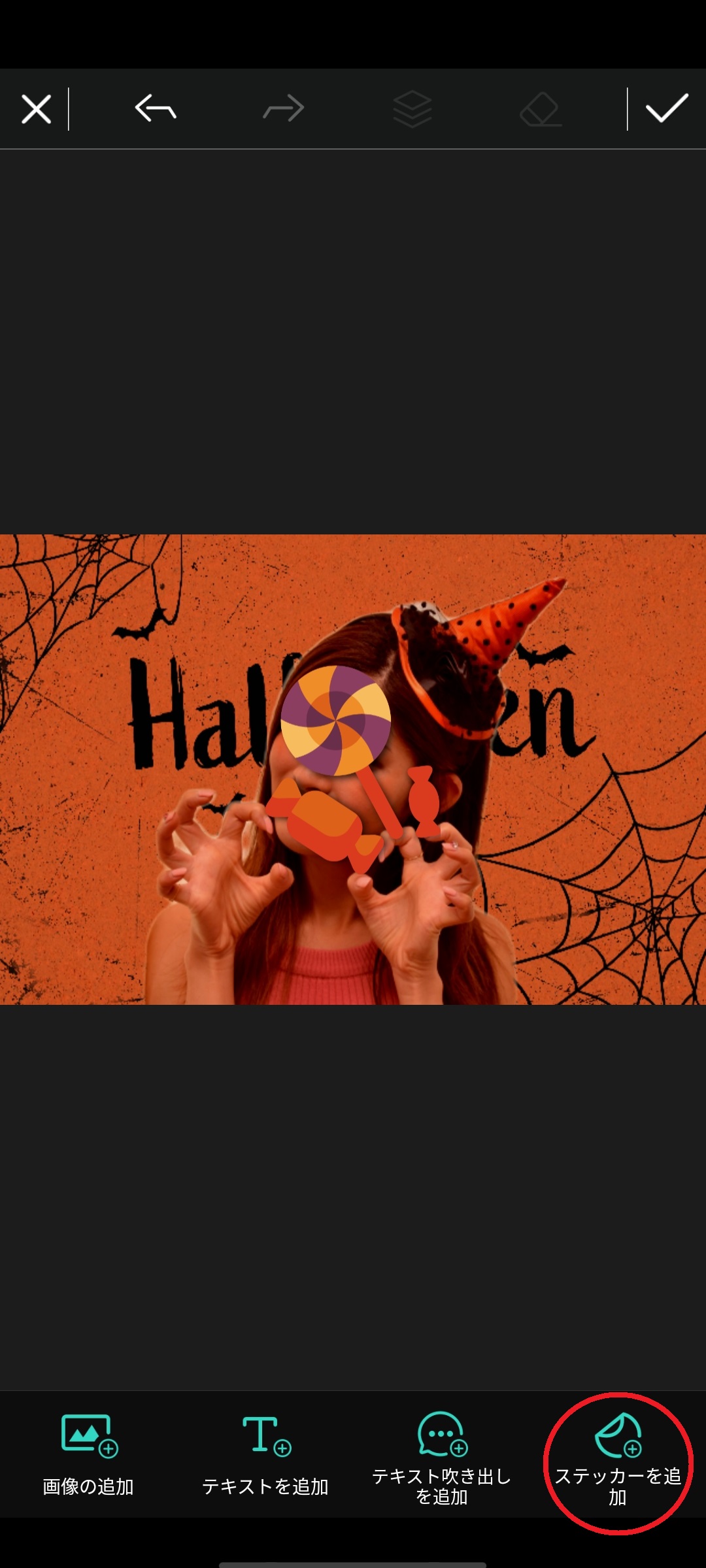

PhotoDirector はハロウィンステッカーの種類がとても豊富なのでお気に入りが見つかるかと思います。
また、「エレメント → ハロウィン」を選択すると、コミカルに動くかわいいアニメーションステッカーも入れることができます♪
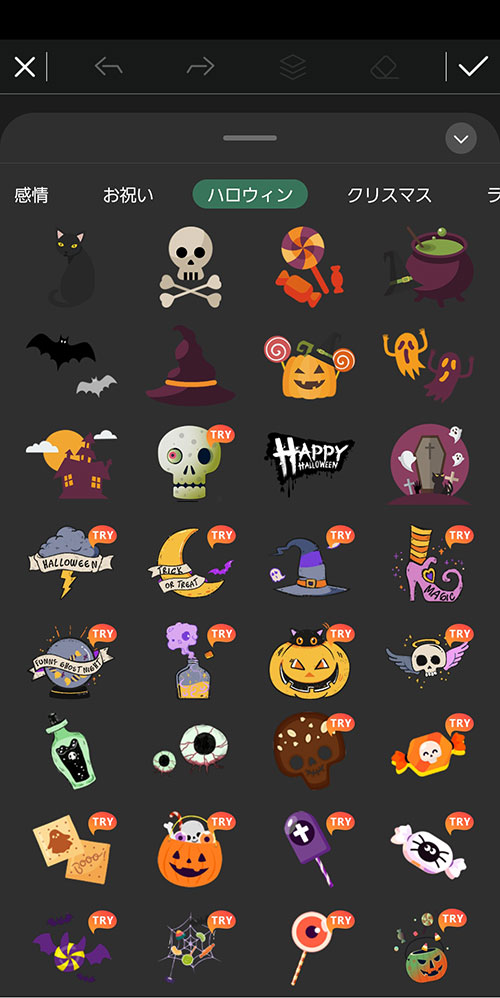
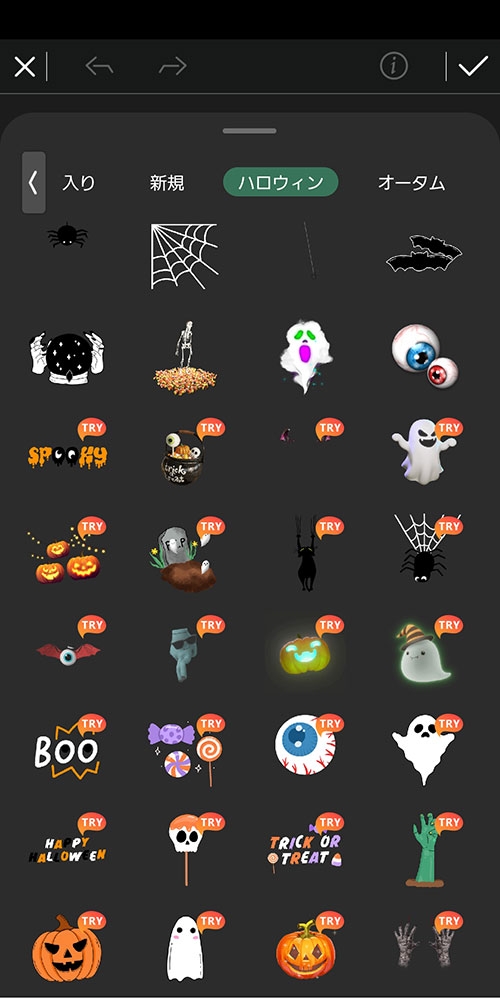
🧙♀️🪄ハロウィン画像加工に関するFAQ
Q.無料でハロウィン加工はできるの?
はい、今回紹介したアプリは基本無料で使用ができます。一部有料で使用するものもありますので、編集前に確認しましょう。
Q.加工したハロウィン画像は商用利用できますか?
商用利用の可否はアプリやサイトによって異なります。多くの無料アプリは「個人利用のみ」ですが、商用 OK のツールもあります。利用前に各サービスの利用規約を確認しましょう。
Q.AI で自動的にハロウィン加工してくれるツールはありますか?
あります。AI 生成技術を活用したツールでは、編集したい人物写真をアップロードするだけで自動的にハロウィンコスチュームや背景を合成できます。「MyEdit」「PhotoDirector」では最新 AI 機能で、ワンクリックで加工・編集ができる便利な機能があります。
Q. SNS 向けにハロウィン画像を加工するコツは?
明るさや彩度を少し下げて「夜っぽい雰囲気」にしたり、オレンジ・パープル・ブラック系の色味を強調するとハロウィン感が高まります。文字入れも英語フレーズや、不気味なテキストを加えることでハロウィンの魅力的な雰囲気を醸し出せます。
Q.画像に人物が写っていても安全にハロウィン加工できますか?
はい、多くの AI 加工アプリでは顔認識技術を利用して自然な合成が可能です。しかしプライバシー保護のため、第三者が写っている場合は SNS 投稿時に配慮が必要です。背景除去や人物除去などの AI 機能を試してみるのもいいですね!
🔍あわせて知りたい!関連記事一覧
- 【無料】画像の背景透過・透明化ができるサイト・ツール 3 選【2025年最新版】
- 【無料】写真の背景を変える・加工できるアプリ5選【2025年最新版】
【もっとリアルなハロウィン加工編】画像から動画生成を体験しよう!
ここまで色々なハロウィン画像加工を紹介してきました。最新のトレンドはこれだけではありません。なんと AI の機能を使えば、画像から動画生成も出来てしまいます。しかも、たったの3ステップ!是非一緒に体験してみましょう。

ステップ 1:
「画像から動画生成」をタップ
PhotoDirectorを起動し、ホーム画面から「画像から動画生成」を選択します。
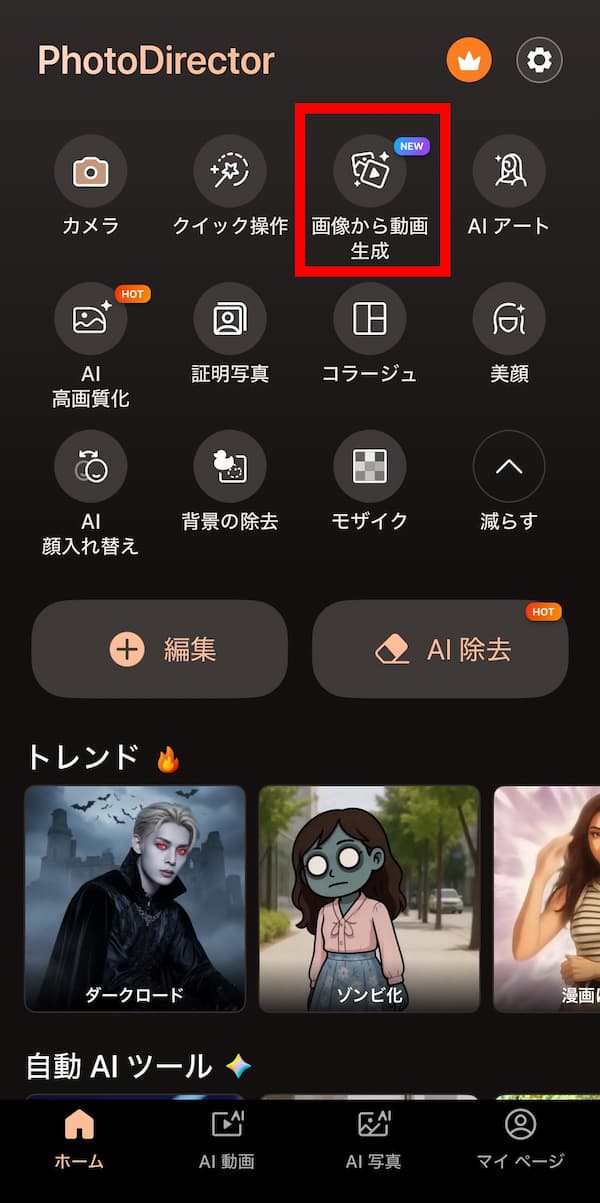
ステップ 2:
画像をアップロードしてテンプレートを選ぶ
動画にしたい画像をアップロードし、テンプレート一覧から「小悪魔」などのテーマを選びます。テンプレートをタップすると、所要時間や背景音の生成などの項目が表示されます。
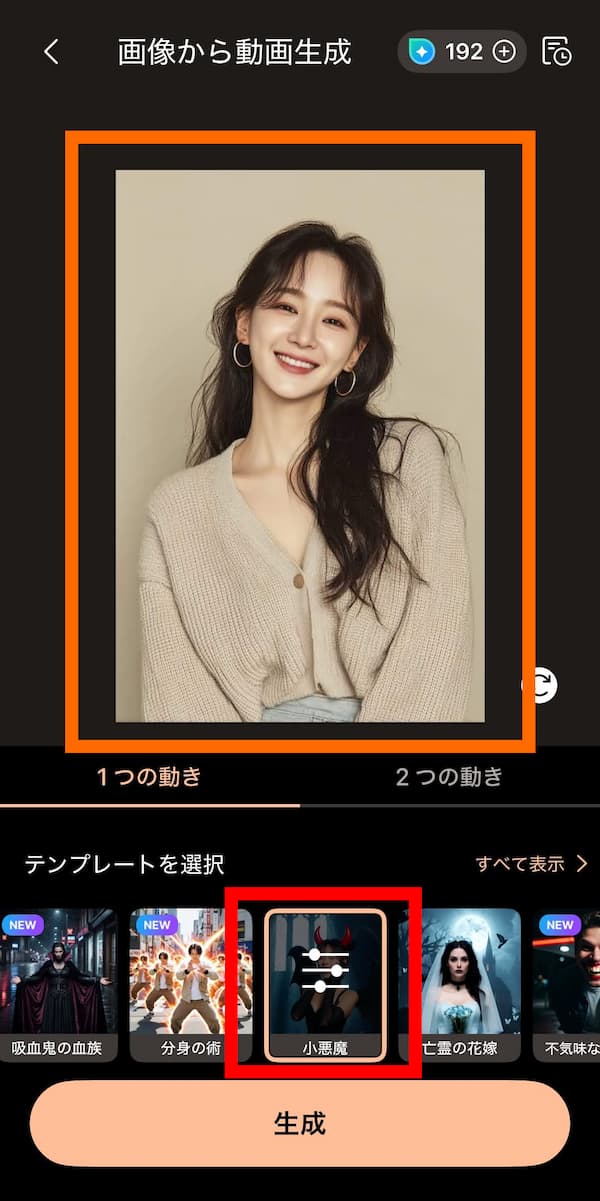
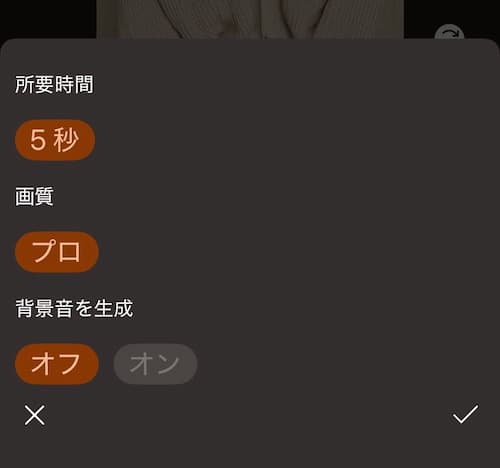
ステップ 3:
条件を設定して動画を生成
希望する条件を選択したら「生成」をタップします。数秒〜数分でAIが自動的に動画を作成します。
※ PhotoDirector
の画像から動画生成機能は、クレジットと呼ばれる仮想ポイントが必要となります。(クレジット込みのサブスクプランもあります)
PhotoDirectorは日本語対応で操作も分かりやすく、「小悪魔」以外にも「ゾンビ化」や「亡霊の恐怖」など多彩なエフェクトを使って、ユニークな動画を作成できます!

是非いろんな画像を面白くハロウィン加工してみましょう!
まとめ
写真加工アプリでハロウィン画像を作る方法やおすすめアプリ10選のご紹介でした。
是非これらのアプリやテクニックを使って魅力的で可愛い写真を SNS で共有してみてください♪
なお、今回ご紹介した「コラージュ」「ステッカー」「背景アート」は混ぜて使うこともできますので、いろいろ試して納得のいく写真を作成してくださいね。
また、おすすめアプリ1位でご紹介した PhotoDirector
は無料でインストールできる上、ハロウィン写真だけではなく、プロ並みの写真加工を簡単に行うことができるとても優秀なアプリです。
ぜひこの機会に下記リンクよりインストールして色々な機能を使ってみてくださいね。
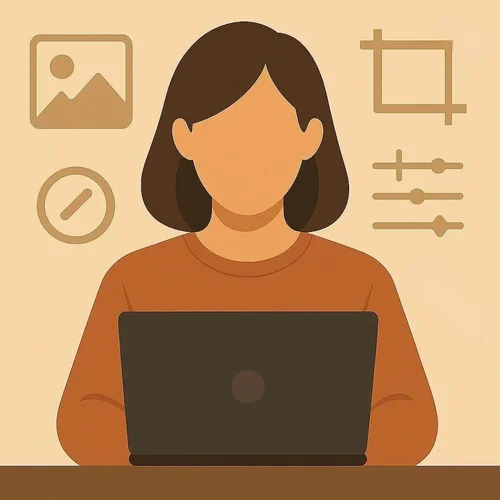
社内外のクリエイター・ライターと協力しながら、画像編集に関連するノウハウをまとめています。10年以上の編集経験を持つメンバーが、AIツールから応用編集テクなどを実際に比較検証しながら記事を執筆しています。